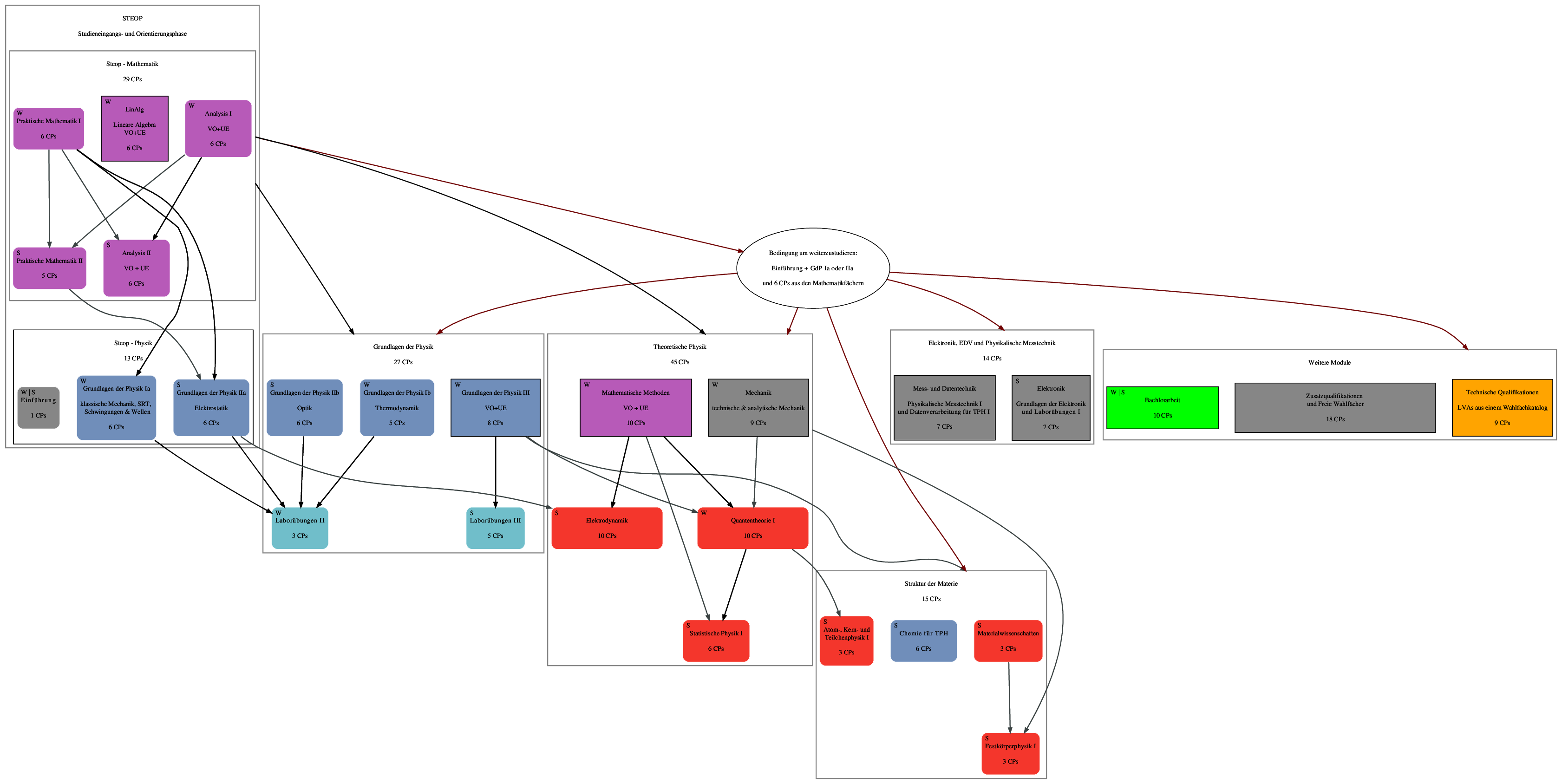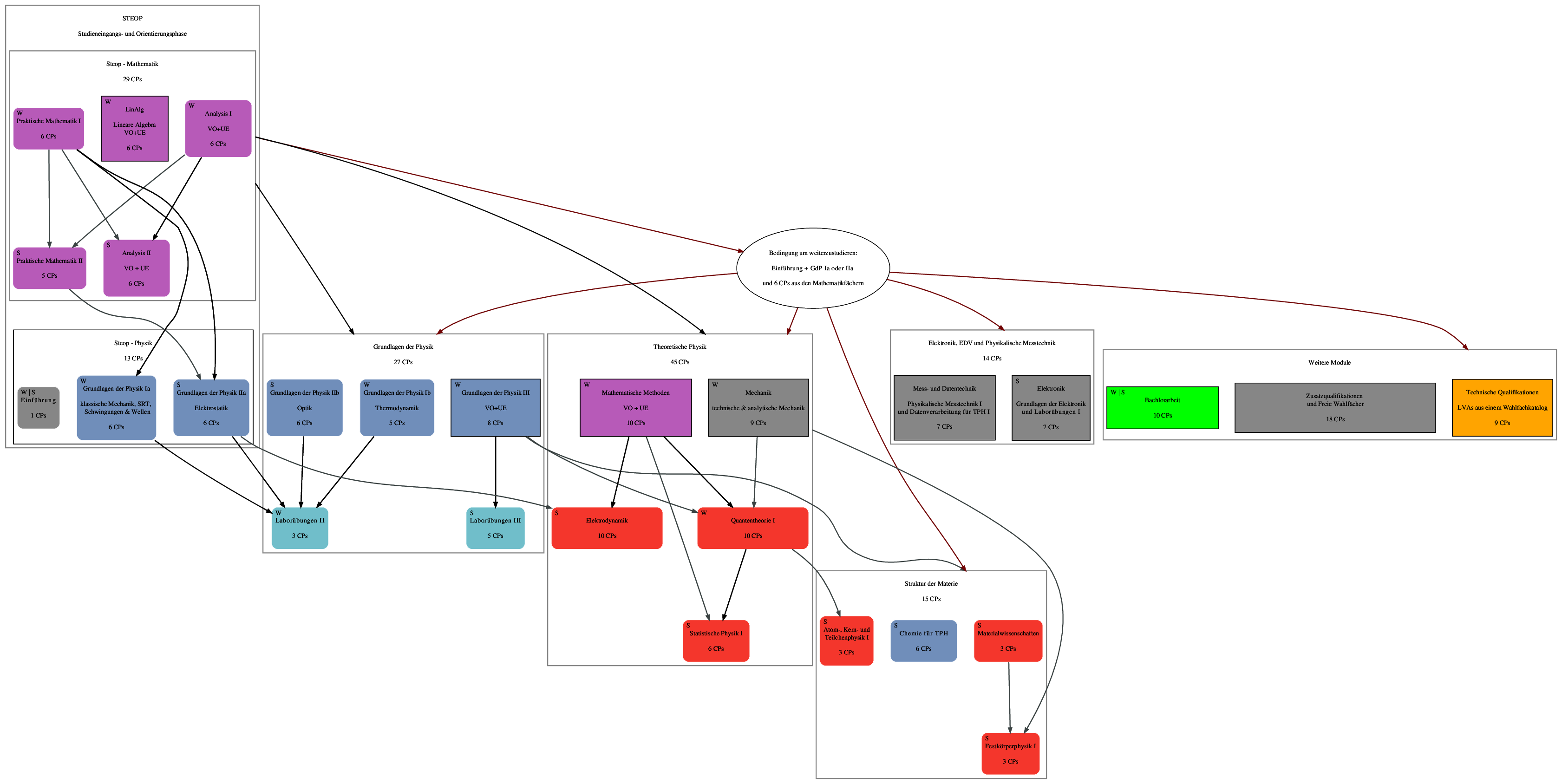4571339 Modul (4) Veranstaltung (3) Bedingung (2) Gruppe (1) W S Abschlussarbeit (1, green) Experimentalphysik (2, lightsteelblue) Mathematik (3, plum) no field (4, white) Praktikum (5, powderblue) Programmieren (6, pink) Projekt (7, crimson) Softskills (8, lemonchiffon) Sonstiges (9, gray) Theoretische Physik (10, salmon) Wahlpflicht (11, gold) Theo/ExPhy-Hybrid (13, burlywood) Seminar (14, darkgoldenrod2) Technik (15, deeppink) Weiteres aus dem MINT-Bereich (16, aquamarine4) Fachdidaktik (17, darkseagreen) Geophysik (18, goldenrod) Fachdidaktik (19, darkseagreen) Meteorologie (21, darkturquoise) Grundlagen der Physik (4571340) Analysis I (4571341) LinAlg (4571342) Praktische Mathematik I (4571343) Grundlagen der Physik Ia (4571344) Grundlagen der Physik IIa (4571345) Einführung (4571346) Bedingung um weiterzustudieren: (4571347) Grundlagen der Physik Ib (4571348) Grundlagen der Physik IIb (4571349) Laborübungen II (4571350) Elektronik (4585004) Laborübungen III (4585005) Grundlagen der Physik III (4585006) Elektronik, EDV und Physikalische Messtechnik (4585007) Mess- und Datentechnik (4585008) Technische Qualifikationen (4585009) Zusatzqualifikationen
und Freie Wahlfächer (4585010) Steop - Physik (4585011) Praktische Mathematik II (4585012) Analysis II (4585013) Theoretische Physik (4585014) Mechanik (4585015) Mathematische Methoden (4585016) Elektrodynamik (4585017) Quantentheorie I (4585018) Statistische Physik I (4585019) Bachlorarbeit (4585020) Struktur der Materie (4585021) Materialwissenschaften (4585022) Chemie für TPH (4585023) Festkörperphysik I (4585024) Atom-, Kern- und
Teilchenphysik I (4585025) Weitere Module (4585026) STEOP (4669379) no parent (-1) 4571340 Modul (4) Veranstaltung (3) Bedingung (2) Gruppe (1) W S Abschlussarbeit (1, green) Experimentalphysik (2, lightsteelblue) Mathematik (3, plum) no field (4, white) Praktikum (5, powderblue) Programmieren (6, pink) Projekt (7, crimson) Softskills (8, lemonchiffon) Sonstiges (9, gray) Theoretische Physik (10, salmon) Wahlpflicht (11, gold) Theo/ExPhy-Hybrid (13, burlywood) Seminar (14, darkgoldenrod2) Technik (15, deeppink) Weiteres aus dem MINT-Bereich (16, aquamarine4) Fachdidaktik (17, darkseagreen) Geophysik (18, goldenrod) Fachdidaktik (19, darkseagreen) Meteorologie (21, darkturquoise) Steop - Mathematik (4571339) Analysis I (4571341) LinAlg (4571342) Praktische Mathematik I (4571343) Grundlagen der Physik Ia (4571344) Grundlagen der Physik IIa (4571345) Einführung (4571346) Bedingung um weiterzustudieren: (4571347) Grundlagen der Physik Ib (4571348) Grundlagen der Physik IIb (4571349) Laborübungen II (4571350) Elektronik (4585004) Laborübungen III (4585005) Grundlagen der Physik III (4585006) Elektronik, EDV und Physikalische Messtechnik (4585007) Mess- und Datentechnik (4585008) Technische Qualifikationen (4585009) Zusatzqualifikationen
und Freie Wahlfächer (4585010) Steop - Physik (4585011) Praktische Mathematik II (4585012) Analysis II (4585013) Theoretische Physik (4585014) Mechanik (4585015) Mathematische Methoden (4585016) Elektrodynamik (4585017) Quantentheorie I (4585018) Statistische Physik I (4585019) Bachlorarbeit (4585020) Struktur der Materie (4585021) Materialwissenschaften (4585022) Chemie für TPH (4585023) Festkörperphysik I (4585024) Atom-, Kern- und
Teilchenphysik I (4585025) Weitere Module (4585026) STEOP (4669379) no parent (-1) 4571341 Modul (4) Veranstaltung (3) Bedingung (2) Gruppe (1) W S Abschlussarbeit (1, green) Experimentalphysik (2, lightsteelblue) Mathematik (3, plum) no field (4, white) Praktikum (5, powderblue) Programmieren (6, pink) Projekt (7, crimson) Softskills (8, lemonchiffon) Sonstiges (9, gray) Theoretische Physik (10, salmon) Wahlpflicht (11, gold) Theo/ExPhy-Hybrid (13, burlywood) Seminar (14, darkgoldenrod2) Technik (15, deeppink) Weiteres aus dem MINT-Bereich (16, aquamarine4) Fachdidaktik (17, darkseagreen) Geophysik (18, goldenrod) Fachdidaktik (19, darkseagreen) Meteorologie (21, darkturquoise) Steop - Mathematik (4571339) Grundlagen der Physik (4571340) LinAlg (4571342) Praktische Mathematik I (4571343) Grundlagen der Physik Ia (4571344) Grundlagen der Physik IIa (4571345) Einführung (4571346) Bedingung um weiterzustudieren: (4571347) Grundlagen der Physik Ib (4571348) Grundlagen der Physik IIb (4571349) Laborübungen II (4571350) Elektronik (4585004) Laborübungen III (4585005) Grundlagen der Physik III (4585006) Elektronik, EDV und Physikalische Messtechnik (4585007) Mess- und Datentechnik (4585008) Technische Qualifikationen (4585009) Zusatzqualifikationen
und Freie Wahlfächer (4585010) Steop - Physik (4585011) Praktische Mathematik II (4585012) Analysis II (4585013) Theoretische Physik (4585014) Mechanik (4585015) Mathematische Methoden (4585016) Elektrodynamik (4585017) Quantentheorie I (4585018) Statistische Physik I (4585019) Bachlorarbeit (4585020) Struktur der Materie (4585021) Materialwissenschaften (4585022) Chemie für TPH (4585023) Festkörperphysik I (4585024) Atom-, Kern- und
Teilchenphysik I (4585025) Weitere Module (4585026) STEOP (4669379) no parent (-1) 4571342 Modul (4) Veranstaltung (3) Bedingung (2) Gruppe (1) W S Abschlussarbeit (1, green) Experimentalphysik (2, lightsteelblue) Mathematik (3, plum) no field (4, white) Praktikum (5, powderblue) Programmieren (6, pink) Projekt (7, crimson) Softskills (8, lemonchiffon) Sonstiges (9, gray) Theoretische Physik (10, salmon) Wahlpflicht (11, gold) Theo/ExPhy-Hybrid (13, burlywood) Seminar (14, darkgoldenrod2) Technik (15, deeppink) Weiteres aus dem MINT-Bereich (16, aquamarine4) Fachdidaktik (17, darkseagreen) Geophysik (18, goldenrod) Fachdidaktik (19, darkseagreen) Meteorologie (21, darkturquoise) Steop - Mathematik (4571339) Grundlagen der Physik (4571340) Analysis I (4571341) Praktische Mathematik I (4571343) Grundlagen der Physik Ia (4571344) Grundlagen der Physik IIa (4571345) Einführung (4571346) Bedingung um weiterzustudieren: (4571347) Grundlagen der Physik Ib (4571348) Grundlagen der Physik IIb (4571349) Laborübungen II (4571350) Elektronik (4585004) Laborübungen III (4585005) Grundlagen der Physik III (4585006) Elektronik, EDV und Physikalische Messtechnik (4585007) Mess- und Datentechnik (4585008) Technische Qualifikationen (4585009) Zusatzqualifikationen
und Freie Wahlfächer (4585010) Steop - Physik (4585011) Praktische Mathematik II (4585012) Analysis II (4585013) Theoretische Physik (4585014) Mechanik (4585015) Mathematische Methoden (4585016) Elektrodynamik (4585017) Quantentheorie I (4585018) Statistische Physik I (4585019) Bachlorarbeit (4585020) Struktur der Materie (4585021) Materialwissenschaften (4585022) Chemie für TPH (4585023) Festkörperphysik I (4585024) Atom-, Kern- und
Teilchenphysik I (4585025) Weitere Module (4585026) STEOP (4669379) no parent (-1) 4571343 Modul (4) Veranstaltung (3) Bedingung (2) Gruppe (1) W S Abschlussarbeit (1, green) Experimentalphysik (2, lightsteelblue) Mathematik (3, plum) no field (4, white) Praktikum (5, powderblue) Programmieren (6, pink) Projekt (7, crimson) Softskills (8, lemonchiffon) Sonstiges (9, gray) Theoretische Physik (10, salmon) Wahlpflicht (11, gold) Theo/ExPhy-Hybrid (13, burlywood) Seminar (14, darkgoldenrod2) Technik (15, deeppink) Weiteres aus dem MINT-Bereich (16, aquamarine4) Fachdidaktik (17, darkseagreen) Geophysik (18, goldenrod) Fachdidaktik (19, darkseagreen) Meteorologie (21, darkturquoise) Steop - Mathematik (4571339) Grundlagen der Physik (4571340) Analysis I (4571341) LinAlg (4571342) Grundlagen der Physik Ia (4571344) Grundlagen der Physik IIa (4571345) Einführung (4571346) Bedingung um weiterzustudieren: (4571347) Grundlagen der Physik Ib (4571348) Grundlagen der Physik IIb (4571349) Laborübungen II (4571350) Elektronik (4585004) Laborübungen III (4585005) Grundlagen der Physik III (4585006) Elektronik, EDV und Physikalische Messtechnik (4585007) Mess- und Datentechnik (4585008) Technische Qualifikationen (4585009) Zusatzqualifikationen
und Freie Wahlfächer (4585010) Steop - Physik (4585011) Praktische Mathematik II (4585012) Analysis II (4585013) Theoretische Physik (4585014) Mechanik (4585015) Mathematische Methoden (4585016) Elektrodynamik (4585017) Quantentheorie I (4585018) Statistische Physik I (4585019) Bachlorarbeit (4585020) Struktur der Materie (4585021) Materialwissenschaften (4585022) Chemie für TPH (4585023) Festkörperphysik I (4585024) Atom-, Kern- und
Teilchenphysik I (4585025) Weitere Module (4585026) STEOP (4669379) no parent (-1) 4571344 Modul (4) Veranstaltung (3) Bedingung (2) Gruppe (1) W S Abschlussarbeit (1, green) Experimentalphysik (2, lightsteelblue) Mathematik (3, plum) no field (4, white) Praktikum (5, powderblue) Programmieren (6, pink) Projekt (7, crimson) Softskills (8, lemonchiffon) Sonstiges (9, gray) Theoretische Physik (10, salmon) Wahlpflicht (11, gold) Theo/ExPhy-Hybrid (13, burlywood) Seminar (14, darkgoldenrod2) Technik (15, deeppink) Weiteres aus dem MINT-Bereich (16, aquamarine4) Fachdidaktik (17, darkseagreen) Geophysik (18, goldenrod) Fachdidaktik (19, darkseagreen) Meteorologie (21, darkturquoise) Steop - Mathematik (4571339) Grundlagen der Physik (4571340) Analysis I (4571341) LinAlg (4571342) Praktische Mathematik I (4571343) Grundlagen der Physik IIa (4571345) Einführung (4571346) Bedingung um weiterzustudieren: (4571347) Grundlagen der Physik Ib (4571348) Grundlagen der Physik IIb (4571349) Laborübungen II (4571350) Elektronik (4585004) Laborübungen III (4585005) Grundlagen der Physik III (4585006) Elektronik, EDV und Physikalische Messtechnik (4585007) Mess- und Datentechnik (4585008) Technische Qualifikationen (4585009) Zusatzqualifikationen
und Freie Wahlfächer (4585010) Steop - Physik (4585011) Praktische Mathematik II (4585012) Analysis II (4585013) Theoretische Physik (4585014) Mechanik (4585015) Mathematische Methoden (4585016) Elektrodynamik (4585017) Quantentheorie I (4585018) Statistische Physik I (4585019) Bachlorarbeit (4585020) Struktur der Materie (4585021) Materialwissenschaften (4585022) Chemie für TPH (4585023) Festkörperphysik I (4585024) Atom-, Kern- und
Teilchenphysik I (4585025) Weitere Module (4585026) STEOP (4669379) no parent (-1) 4571345 Modul (4) Veranstaltung (3) Bedingung (2) Gruppe (1) W S Abschlussarbeit (1, green) Experimentalphysik (2, lightsteelblue) Mathematik (3, plum) no field (4, white) Praktikum (5, powderblue) Programmieren (6, pink) Projekt (7, crimson) Softskills (8, lemonchiffon) Sonstiges (9, gray) Theoretische Physik (10, salmon) Wahlpflicht (11, gold) Theo/ExPhy-Hybrid (13, burlywood) Seminar (14, darkgoldenrod2) Technik (15, deeppink) Weiteres aus dem MINT-Bereich (16, aquamarine4) Fachdidaktik (17, darkseagreen) Geophysik (18, goldenrod) Fachdidaktik (19, darkseagreen) Meteorologie (21, darkturquoise) Steop - Mathematik (4571339) Grundlagen der Physik (4571340) Analysis I (4571341) LinAlg (4571342) Praktische Mathematik I (4571343) Grundlagen der Physik Ia (4571344) Einführung (4571346) Bedingung um weiterzustudieren: (4571347) Grundlagen der Physik Ib (4571348) Grundlagen der Physik IIb (4571349) Laborübungen II (4571350) Elektronik (4585004) Laborübungen III (4585005) Grundlagen der Physik III (4585006) Elektronik, EDV und Physikalische Messtechnik (4585007) Mess- und Datentechnik (4585008) Technische Qualifikationen (4585009) Zusatzqualifikationen
und Freie Wahlfächer (4585010) Steop - Physik (4585011) Praktische Mathematik II (4585012) Analysis II (4585013) Theoretische Physik (4585014) Mechanik (4585015) Mathematische Methoden (4585016) Elektrodynamik (4585017) Quantentheorie I (4585018) Statistische Physik I (4585019) Bachlorarbeit (4585020) Struktur der Materie (4585021) Materialwissenschaften (4585022) Chemie für TPH (4585023) Festkörperphysik I (4585024) Atom-, Kern- und
Teilchenphysik I (4585025) Weitere Module (4585026) STEOP (4669379) no parent (-1) 4571346 Modul (4) Veranstaltung (3) Bedingung (2) Gruppe (1) W S Abschlussarbeit (1, green) Experimentalphysik (2, lightsteelblue) Mathematik (3, plum) no field (4, white) Praktikum (5, powderblue) Programmieren (6, pink) Projekt (7, crimson) Softskills (8, lemonchiffon) Sonstiges (9, gray) Theoretische Physik (10, salmon) Wahlpflicht (11, gold) Theo/ExPhy-Hybrid (13, burlywood) Seminar (14, darkgoldenrod2) Technik (15, deeppink) Weiteres aus dem MINT-Bereich (16, aquamarine4) Fachdidaktik (17, darkseagreen) Geophysik (18, goldenrod) Fachdidaktik (19, darkseagreen) Meteorologie (21, darkturquoise) Steop - Mathematik (4571339) Grundlagen der Physik (4571340) Analysis I (4571341) LinAlg (4571342) Praktische Mathematik I (4571343) Grundlagen der Physik Ia (4571344) Grundlagen der Physik IIa (4571345) Bedingung um weiterzustudieren: (4571347) Grundlagen der Physik Ib (4571348) Grundlagen der Physik IIb (4571349) Laborübungen II (4571350) Elektronik (4585004) Laborübungen III (4585005) Grundlagen der Physik III (4585006) Elektronik, EDV und Physikalische Messtechnik (4585007) Mess- und Datentechnik (4585008) Technische Qualifikationen (4585009) Zusatzqualifikationen
und Freie Wahlfächer (4585010) Steop - Physik (4585011) Praktische Mathematik II (4585012) Analysis II (4585013) Theoretische Physik (4585014) Mechanik (4585015) Mathematische Methoden (4585016) Elektrodynamik (4585017) Quantentheorie I (4585018) Statistische Physik I (4585019) Bachlorarbeit (4585020) Struktur der Materie (4585021) Materialwissenschaften (4585022) Chemie für TPH (4585023) Festkörperphysik I (4585024) Atom-, Kern- und
Teilchenphysik I (4585025) Weitere Module (4585026) STEOP (4669379) no parent (-1) 4571347 Modul (4) Veranstaltung (3) Bedingung (2) Gruppe (1) W S Abschlussarbeit (1, green) Experimentalphysik (2, lightsteelblue) Mathematik (3, plum) no field (4, white) Praktikum (5, powderblue) Programmieren (6, pink) Projekt (7, crimson) Softskills (8, lemonchiffon) Sonstiges (9, gray) Theoretische Physik (10, salmon) Wahlpflicht (11, gold) Theo/ExPhy-Hybrid (13, burlywood) Seminar (14, darkgoldenrod2) Technik (15, deeppink) Weiteres aus dem MINT-Bereich (16, aquamarine4) Fachdidaktik (17, darkseagreen) Geophysik (18, goldenrod) Fachdidaktik (19, darkseagreen) Meteorologie (21, darkturquoise) Steop - Mathematik (4571339) Grundlagen der Physik (4571340) Analysis I (4571341) LinAlg (4571342) Praktische Mathematik I (4571343) Grundlagen der Physik Ia (4571344) Grundlagen der Physik IIa (4571345) Einführung (4571346) Grundlagen der Physik Ib (4571348) Grundlagen der Physik IIb (4571349) Laborübungen II (4571350) Elektronik (4585004) Laborübungen III (4585005) Grundlagen der Physik III (4585006) Elektronik, EDV und Physikalische Messtechnik (4585007) Mess- und Datentechnik (4585008) Technische Qualifikationen (4585009) Zusatzqualifikationen
und Freie Wahlfächer (4585010) Steop - Physik (4585011) Praktische Mathematik II (4585012) Analysis II (4585013) Theoretische Physik (4585014) Mechanik (4585015) Mathematische Methoden (4585016) Elektrodynamik (4585017) Quantentheorie I (4585018) Statistische Physik I (4585019) Bachlorarbeit (4585020) Struktur der Materie (4585021) Materialwissenschaften (4585022) Chemie für TPH (4585023) Festkörperphysik I (4585024) Atom-, Kern- und
Teilchenphysik I (4585025) Weitere Module (4585026) STEOP (4669379) no parent (-1) 4571348 Modul (4) Veranstaltung (3) Bedingung (2) Gruppe (1) W S Abschlussarbeit (1, green) Experimentalphysik (2, lightsteelblue) Mathematik (3, plum) no field (4, white) Praktikum (5, powderblue) Programmieren (6, pink) Projekt (7, crimson) Softskills (8, lemonchiffon) Sonstiges (9, gray) Theoretische Physik (10, salmon) Wahlpflicht (11, gold) Theo/ExPhy-Hybrid (13, burlywood) Seminar (14, darkgoldenrod2) Technik (15, deeppink) Weiteres aus dem MINT-Bereich (16, aquamarine4) Fachdidaktik (17, darkseagreen) Geophysik (18, goldenrod) Fachdidaktik (19, darkseagreen) Meteorologie (21, darkturquoise) Steop - Mathematik (4571339) Grundlagen der Physik (4571340) Analysis I (4571341) LinAlg (4571342) Praktische Mathematik I (4571343) Grundlagen der Physik Ia (4571344) Grundlagen der Physik IIa (4571345) Einführung (4571346) Bedingung um weiterzustudieren: (4571347) Grundlagen der Physik IIb (4571349) Laborübungen II (4571350) Elektronik (4585004) Laborübungen III (4585005) Grundlagen der Physik III (4585006) Elektronik, EDV und Physikalische Messtechnik (4585007) Mess- und Datentechnik (4585008) Technische Qualifikationen (4585009) Zusatzqualifikationen
und Freie Wahlfächer (4585010) Steop - Physik (4585011) Praktische Mathematik II (4585012) Analysis II (4585013) Theoretische Physik (4585014) Mechanik (4585015) Mathematische Methoden (4585016) Elektrodynamik (4585017) Quantentheorie I (4585018) Statistische Physik I (4585019) Bachlorarbeit (4585020) Struktur der Materie (4585021) Materialwissenschaften (4585022) Chemie für TPH (4585023) Festkörperphysik I (4585024) Atom-, Kern- und
Teilchenphysik I (4585025) Weitere Module (4585026) STEOP (4669379) no parent (-1) 4571349 Modul (4) Veranstaltung (3) Bedingung (2) Gruppe (1) W S Abschlussarbeit (1, green) Experimentalphysik (2, lightsteelblue) Mathematik (3, plum) no field (4, white) Praktikum (5, powderblue) Programmieren (6, pink) Projekt (7, crimson) Softskills (8, lemonchiffon) Sonstiges (9, gray) Theoretische Physik (10, salmon) Wahlpflicht (11, gold) Theo/ExPhy-Hybrid (13, burlywood) Seminar (14, darkgoldenrod2) Technik (15, deeppink) Weiteres aus dem MINT-Bereich (16, aquamarine4) Fachdidaktik (17, darkseagreen) Geophysik (18, goldenrod) Fachdidaktik (19, darkseagreen) Meteorologie (21, darkturquoise) Steop - Mathematik (4571339) Grundlagen der Physik (4571340) Analysis I (4571341) LinAlg (4571342) Praktische Mathematik I (4571343) Grundlagen der Physik Ia (4571344) Grundlagen der Physik IIa (4571345) Einführung (4571346) Bedingung um weiterzustudieren: (4571347) Grundlagen der Physik Ib (4571348) Laborübungen II (4571350) Elektronik (4585004) Laborübungen III (4585005) Grundlagen der Physik III (4585006) Elektronik, EDV und Physikalische Messtechnik (4585007) Mess- und Datentechnik (4585008) Technische Qualifikationen (4585009) Zusatzqualifikationen
und Freie Wahlfächer (4585010) Steop - Physik (4585011) Praktische Mathematik II (4585012) Analysis II (4585013) Theoretische Physik (4585014) Mechanik (4585015) Mathematische Methoden (4585016) Elektrodynamik (4585017) Quantentheorie I (4585018) Statistische Physik I (4585019) Bachlorarbeit (4585020) Struktur der Materie (4585021) Materialwissenschaften (4585022) Chemie für TPH (4585023) Festkörperphysik I (4585024) Atom-, Kern- und
Teilchenphysik I (4585025) Weitere Module (4585026) STEOP (4669379) no parent (-1) 4571350 Modul (4) Veranstaltung (3) Bedingung (2) Gruppe (1) W S Abschlussarbeit (1, green) Experimentalphysik (2, lightsteelblue) Mathematik (3, plum) no field (4, white) Praktikum (5, powderblue) Programmieren (6, pink) Projekt (7, crimson) Softskills (8, lemonchiffon) Sonstiges (9, gray) Theoretische Physik (10, salmon) Wahlpflicht (11, gold) Theo/ExPhy-Hybrid (13, burlywood) Seminar (14, darkgoldenrod2) Technik (15, deeppink) Weiteres aus dem MINT-Bereich (16, aquamarine4) Fachdidaktik (17, darkseagreen) Geophysik (18, goldenrod) Fachdidaktik (19, darkseagreen) Meteorologie (21, darkturquoise) Steop - Mathematik (4571339) Grundlagen der Physik (4571340) Analysis I (4571341) LinAlg (4571342) Praktische Mathematik I (4571343) Grundlagen der Physik Ia (4571344) Grundlagen der Physik IIa (4571345) Einführung (4571346) Bedingung um weiterzustudieren: (4571347) Grundlagen der Physik Ib (4571348) Grundlagen der Physik IIb (4571349) Elektronik (4585004) Laborübungen III (4585005) Grundlagen der Physik III (4585006) Elektronik, EDV und Physikalische Messtechnik (4585007) Mess- und Datentechnik (4585008) Technische Qualifikationen (4585009) Zusatzqualifikationen
und Freie Wahlfächer (4585010) Steop - Physik (4585011) Praktische Mathematik II (4585012) Analysis II (4585013) Theoretische Physik (4585014) Mechanik (4585015) Mathematische Methoden (4585016) Elektrodynamik (4585017) Quantentheorie I (4585018) Statistische Physik I (4585019) Bachlorarbeit (4585020) Struktur der Materie (4585021) Materialwissenschaften (4585022) Chemie für TPH (4585023) Festkörperphysik I (4585024) Atom-, Kern- und
Teilchenphysik I (4585025) Weitere Module (4585026) STEOP (4669379) no parent (-1) 4585004 Modul (4) Veranstaltung (3) Bedingung (2) Gruppe (1) W S Abschlussarbeit (1, green) Experimentalphysik (2, lightsteelblue) Mathematik (3, plum) no field (4, white) Praktikum (5, powderblue) Programmieren (6, pink) Projekt (7, crimson) Softskills (8, lemonchiffon) Sonstiges (9, gray) Theoretische Physik (10, salmon) Wahlpflicht (11, gold) Theo/ExPhy-Hybrid (13, burlywood) Seminar (14, darkgoldenrod2) Technik (15, deeppink) Weiteres aus dem MINT-Bereich (16, aquamarine4) Fachdidaktik (17, darkseagreen) Geophysik (18, goldenrod) Fachdidaktik (19, darkseagreen) Meteorologie (21, darkturquoise) Steop - Mathematik (4571339) Grundlagen der Physik (4571340) Analysis I (4571341) LinAlg (4571342) Praktische Mathematik I (4571343) Grundlagen der Physik Ia (4571344) Grundlagen der Physik IIa (4571345) Einführung (4571346) Bedingung um weiterzustudieren: (4571347) Grundlagen der Physik Ib (4571348) Grundlagen der Physik IIb (4571349) Laborübungen II (4571350) Laborübungen III (4585005) Grundlagen der Physik III (4585006) Elektronik, EDV und Physikalische Messtechnik (4585007) Mess- und Datentechnik (4585008) Technische Qualifikationen (4585009) Zusatzqualifikationen
und Freie Wahlfächer (4585010) Steop - Physik (4585011) Praktische Mathematik II (4585012) Analysis II (4585013) Theoretische Physik (4585014) Mechanik (4585015) Mathematische Methoden (4585016) Elektrodynamik (4585017) Quantentheorie I (4585018) Statistische Physik I (4585019) Bachlorarbeit (4585020) Struktur der Materie (4585021) Materialwissenschaften (4585022) Chemie für TPH (4585023) Festkörperphysik I (4585024) Atom-, Kern- und
Teilchenphysik I (4585025) Weitere Module (4585026) STEOP (4669379) no parent (-1) 4585005 Modul (4) Veranstaltung (3) Bedingung (2) Gruppe (1) W S Abschlussarbeit (1, green) Experimentalphysik (2, lightsteelblue) Mathematik (3, plum) no field (4, white) Praktikum (5, powderblue) Programmieren (6, pink) Projekt (7, crimson) Softskills (8, lemonchiffon) Sonstiges (9, gray) Theoretische Physik (10, salmon) Wahlpflicht (11, gold) Theo/ExPhy-Hybrid (13, burlywood) Seminar (14, darkgoldenrod2) Technik (15, deeppink) Weiteres aus dem MINT-Bereich (16, aquamarine4) Fachdidaktik (17, darkseagreen) Geophysik (18, goldenrod) Fachdidaktik (19, darkseagreen) Meteorologie (21, darkturquoise) Steop - Mathematik (4571339) Grundlagen der Physik (4571340) Analysis I (4571341) LinAlg (4571342) Praktische Mathematik I (4571343) Grundlagen der Physik Ia (4571344) Grundlagen der Physik IIa (4571345) Einführung (4571346) Bedingung um weiterzustudieren: (4571347) Grundlagen der Physik Ib (4571348) Grundlagen der Physik IIb (4571349) Laborübungen II (4571350) Elektronik (4585004) Grundlagen der Physik III (4585006) Elektronik, EDV und Physikalische Messtechnik (4585007) Mess- und Datentechnik (4585008) Technische Qualifikationen (4585009) Zusatzqualifikationen
und Freie Wahlfächer (4585010) Steop - Physik (4585011) Praktische Mathematik II (4585012) Analysis II (4585013) Theoretische Physik (4585014) Mechanik (4585015) Mathematische Methoden (4585016) Elektrodynamik (4585017) Quantentheorie I (4585018) Statistische Physik I (4585019) Bachlorarbeit (4585020) Struktur der Materie (4585021) Materialwissenschaften (4585022) Chemie für TPH (4585023) Festkörperphysik I (4585024) Atom-, Kern- und
Teilchenphysik I (4585025) Weitere Module (4585026) STEOP (4669379) no parent (-1) 4585006 Modul (4) Veranstaltung (3) Bedingung (2) Gruppe (1) W S Abschlussarbeit (1, green) Experimentalphysik (2, lightsteelblue) Mathematik (3, plum) no field (4, white) Praktikum (5, powderblue) Programmieren (6, pink) Projekt (7, crimson) Softskills (8, lemonchiffon) Sonstiges (9, gray) Theoretische Physik (10, salmon) Wahlpflicht (11, gold) Theo/ExPhy-Hybrid (13, burlywood) Seminar (14, darkgoldenrod2) Technik (15, deeppink) Weiteres aus dem MINT-Bereich (16, aquamarine4) Fachdidaktik (17, darkseagreen) Geophysik (18, goldenrod) Fachdidaktik (19, darkseagreen) Meteorologie (21, darkturquoise) Steop - Mathematik (4571339) Grundlagen der Physik (4571340) Analysis I (4571341) LinAlg (4571342) Praktische Mathematik I (4571343) Grundlagen der Physik Ia (4571344) Grundlagen der Physik IIa (4571345) Einführung (4571346) Bedingung um weiterzustudieren: (4571347) Grundlagen der Physik Ib (4571348) Grundlagen der Physik IIb (4571349) Laborübungen II (4571350) Elektronik (4585004) Laborübungen III (4585005) Elektronik, EDV und Physikalische Messtechnik (4585007) Mess- und Datentechnik (4585008) Technische Qualifikationen (4585009) Zusatzqualifikationen
und Freie Wahlfächer (4585010) Steop - Physik (4585011) Praktische Mathematik II (4585012) Analysis II (4585013) Theoretische Physik (4585014) Mechanik (4585015) Mathematische Methoden (4585016) Elektrodynamik (4585017) Quantentheorie I (4585018) Statistische Physik I (4585019) Bachlorarbeit (4585020) Struktur der Materie (4585021) Materialwissenschaften (4585022) Chemie für TPH (4585023) Festkörperphysik I (4585024) Atom-, Kern- und
Teilchenphysik I (4585025) Weitere Module (4585026) STEOP (4669379) no parent (-1) 4585007 Modul (4) Veranstaltung (3) Bedingung (2) Gruppe (1) W S Abschlussarbeit (1, green) Experimentalphysik (2, lightsteelblue) Mathematik (3, plum) no field (4, white) Praktikum (5, powderblue) Programmieren (6, pink) Projekt (7, crimson) Softskills (8, lemonchiffon) Sonstiges (9, gray) Theoretische Physik (10, salmon) Wahlpflicht (11, gold) Theo/ExPhy-Hybrid (13, burlywood) Seminar (14, darkgoldenrod2) Technik (15, deeppink) Weiteres aus dem MINT-Bereich (16, aquamarine4) Fachdidaktik (17, darkseagreen) Geophysik (18, goldenrod) Fachdidaktik (19, darkseagreen) Meteorologie (21, darkturquoise) Steop - Mathematik (4571339) Grundlagen der Physik (4571340) Analysis I (4571341) LinAlg (4571342) Praktische Mathematik I (4571343) Grundlagen der Physik Ia (4571344) Grundlagen der Physik IIa (4571345) Einführung (4571346) Bedingung um weiterzustudieren: (4571347) Grundlagen der Physik Ib (4571348) Grundlagen der Physik IIb (4571349) Laborübungen II (4571350) Elektronik (4585004) Laborübungen III (4585005) Grundlagen der Physik III (4585006) Mess- und Datentechnik (4585008) Technische Qualifikationen (4585009) Zusatzqualifikationen
und Freie Wahlfächer (4585010) Steop - Physik (4585011) Praktische Mathematik II (4585012) Analysis II (4585013) Theoretische Physik (4585014) Mechanik (4585015) Mathematische Methoden (4585016) Elektrodynamik (4585017) Quantentheorie I (4585018) Statistische Physik I (4585019) Bachlorarbeit (4585020) Struktur der Materie (4585021) Materialwissenschaften (4585022) Chemie für TPH (4585023) Festkörperphysik I (4585024) Atom-, Kern- und
Teilchenphysik I (4585025) Weitere Module (4585026) STEOP (4669379) no parent (-1) 4585008 Modul (4) Veranstaltung (3) Bedingung (2) Gruppe (1) W S Abschlussarbeit (1, green) Experimentalphysik (2, lightsteelblue) Mathematik (3, plum) no field (4, white) Praktikum (5, powderblue) Programmieren (6, pink) Projekt (7, crimson) Softskills (8, lemonchiffon) Sonstiges (9, gray) Theoretische Physik (10, salmon) Wahlpflicht (11, gold) Theo/ExPhy-Hybrid (13, burlywood) Seminar (14, darkgoldenrod2) Technik (15, deeppink) Weiteres aus dem MINT-Bereich (16, aquamarine4) Fachdidaktik (17, darkseagreen) Geophysik (18, goldenrod) Fachdidaktik (19, darkseagreen) Meteorologie (21, darkturquoise) Steop - Mathematik (4571339) Grundlagen der Physik (4571340) Analysis I (4571341) LinAlg (4571342) Praktische Mathematik I (4571343) Grundlagen der Physik Ia (4571344) Grundlagen der Physik IIa (4571345) Einführung (4571346) Bedingung um weiterzustudieren: (4571347) Grundlagen der Physik Ib (4571348) Grundlagen der Physik IIb (4571349) Laborübungen II (4571350) Elektronik (4585004) Laborübungen III (4585005) Grundlagen der Physik III (4585006) Elektronik, EDV und Physikalische Messtechnik (4585007) Technische Qualifikationen (4585009) Zusatzqualifikationen
und Freie Wahlfächer (4585010) Steop - Physik (4585011) Praktische Mathematik II (4585012) Analysis II (4585013) Theoretische Physik (4585014) Mechanik (4585015) Mathematische Methoden (4585016) Elektrodynamik (4585017) Quantentheorie I (4585018) Statistische Physik I (4585019) Bachlorarbeit (4585020) Struktur der Materie (4585021) Materialwissenschaften (4585022) Chemie für TPH (4585023) Festkörperphysik I (4585024) Atom-, Kern- und
Teilchenphysik I (4585025) Weitere Module (4585026) STEOP (4669379) no parent (-1) 4585009 Modul (4) Veranstaltung (3) Bedingung (2) Gruppe (1) W S Abschlussarbeit (1, green) Experimentalphysik (2, lightsteelblue) Mathematik (3, plum) no field (4, white) Praktikum (5, powderblue) Programmieren (6, pink) Projekt (7, crimson) Softskills (8, lemonchiffon) Sonstiges (9, gray) Theoretische Physik (10, salmon) Wahlpflicht (11, gold) Theo/ExPhy-Hybrid (13, burlywood) Seminar (14, darkgoldenrod2) Technik (15, deeppink) Weiteres aus dem MINT-Bereich (16, aquamarine4) Fachdidaktik (17, darkseagreen) Geophysik (18, goldenrod) Fachdidaktik (19, darkseagreen) Meteorologie (21, darkturquoise) Steop - Mathematik (4571339) Grundlagen der Physik (4571340) Analysis I (4571341) LinAlg (4571342) Praktische Mathematik I (4571343) Grundlagen der Physik Ia (4571344) Grundlagen der Physik IIa (4571345) Einführung (4571346) Bedingung um weiterzustudieren: (4571347) Grundlagen der Physik Ib (4571348) Grundlagen der Physik IIb (4571349) Laborübungen II (4571350) Elektronik (4585004) Laborübungen III (4585005) Grundlagen der Physik III (4585006) Elektronik, EDV und Physikalische Messtechnik (4585007) Mess- und Datentechnik (4585008) Zusatzqualifikationen
und Freie Wahlfächer (4585010) Steop - Physik (4585011) Praktische Mathematik II (4585012) Analysis II (4585013) Theoretische Physik (4585014) Mechanik (4585015) Mathematische Methoden (4585016) Elektrodynamik (4585017) Quantentheorie I (4585018) Statistische Physik I (4585019) Bachlorarbeit (4585020) Struktur der Materie (4585021) Materialwissenschaften (4585022) Chemie für TPH (4585023) Festkörperphysik I (4585024) Atom-, Kern- und
Teilchenphysik I (4585025) Weitere Module (4585026) STEOP (4669379) no parent (-1) 4585010 Modul (4) Veranstaltung (3) Bedingung (2) Gruppe (1) W S Abschlussarbeit (1, green) Experimentalphysik (2, lightsteelblue) Mathematik (3, plum) no field (4, white) Praktikum (5, powderblue) Programmieren (6, pink) Projekt (7, crimson) Softskills (8, lemonchiffon) Sonstiges (9, gray) Theoretische Physik (10, salmon) Wahlpflicht (11, gold) Theo/ExPhy-Hybrid (13, burlywood) Seminar (14, darkgoldenrod2) Technik (15, deeppink) Weiteres aus dem MINT-Bereich (16, aquamarine4) Fachdidaktik (17, darkseagreen) Geophysik (18, goldenrod) Fachdidaktik (19, darkseagreen) Meteorologie (21, darkturquoise) Steop - Mathematik (4571339) Grundlagen der Physik (4571340) Analysis I (4571341) LinAlg (4571342) Praktische Mathematik I (4571343) Grundlagen der Physik Ia (4571344) Grundlagen der Physik IIa (4571345) Einführung (4571346) Bedingung um weiterzustudieren: (4571347) Grundlagen der Physik Ib (4571348) Grundlagen der Physik IIb (4571349) Laborübungen II (4571350) Elektronik (4585004) Laborübungen III (4585005) Grundlagen der Physik III (4585006) Elektronik, EDV und Physikalische Messtechnik (4585007) Mess- und Datentechnik (4585008) Technische Qualifikationen (4585009) Steop - Physik (4585011) Praktische Mathematik II (4585012) Analysis II (4585013) Theoretische Physik (4585014) Mechanik (4585015) Mathematische Methoden (4585016) Elektrodynamik (4585017) Quantentheorie I (4585018) Statistische Physik I (4585019) Bachlorarbeit (4585020) Struktur der Materie (4585021) Materialwissenschaften (4585022) Chemie für TPH (4585023) Festkörperphysik I (4585024) Atom-, Kern- und
Teilchenphysik I (4585025) Weitere Module (4585026) STEOP (4669379) no parent (-1) 4585011 Modul (4) Veranstaltung (3) Bedingung (2) Gruppe (1) W S Abschlussarbeit (1, green) Experimentalphysik (2, lightsteelblue) Mathematik (3, plum) no field (4, white) Praktikum (5, powderblue) Programmieren (6, pink) Projekt (7, crimson) Softskills (8, lemonchiffon) Sonstiges (9, gray) Theoretische Physik (10, salmon) Wahlpflicht (11, gold) Theo/ExPhy-Hybrid (13, burlywood) Seminar (14, darkgoldenrod2) Technik (15, deeppink) Weiteres aus dem MINT-Bereich (16, aquamarine4) Fachdidaktik (17, darkseagreen) Geophysik (18, goldenrod) Fachdidaktik (19, darkseagreen) Meteorologie (21, darkturquoise) Steop - Mathematik (4571339) Grundlagen der Physik (4571340) Analysis I (4571341) LinAlg (4571342) Praktische Mathematik I (4571343) Grundlagen der Physik Ia (4571344) Grundlagen der Physik IIa (4571345) Einführung (4571346) Bedingung um weiterzustudieren: (4571347) Grundlagen der Physik Ib (4571348) Grundlagen der Physik IIb (4571349) Laborübungen II (4571350) Elektronik (4585004) Laborübungen III (4585005) Grundlagen der Physik III (4585006) Elektronik, EDV und Physikalische Messtechnik (4585007) Mess- und Datentechnik (4585008) Technische Qualifikationen (4585009) Zusatzqualifikationen
und Freie Wahlfächer (4585010) Praktische Mathematik II (4585012) Analysis II (4585013) Theoretische Physik (4585014) Mechanik (4585015) Mathematische Methoden (4585016) Elektrodynamik (4585017) Quantentheorie I (4585018) Statistische Physik I (4585019) Bachlorarbeit (4585020) Struktur der Materie (4585021) Materialwissenschaften (4585022) Chemie für TPH (4585023) Festkörperphysik I (4585024) Atom-, Kern- und
Teilchenphysik I (4585025) Weitere Module (4585026) STEOP (4669379) no parent (-1) 4585012 Modul (4) Veranstaltung (3) Bedingung (2) Gruppe (1) W S Abschlussarbeit (1, green) Experimentalphysik (2, lightsteelblue) Mathematik (3, plum) no field (4, white) Praktikum (5, powderblue) Programmieren (6, pink) Projekt (7, crimson) Softskills (8, lemonchiffon) Sonstiges (9, gray) Theoretische Physik (10, salmon) Wahlpflicht (11, gold) Theo/ExPhy-Hybrid (13, burlywood) Seminar (14, darkgoldenrod2) Technik (15, deeppink) Weiteres aus dem MINT-Bereich (16, aquamarine4) Fachdidaktik (17, darkseagreen) Geophysik (18, goldenrod) Fachdidaktik (19, darkseagreen) Meteorologie (21, darkturquoise) Steop - Mathematik (4571339) Grundlagen der Physik (4571340) Analysis I (4571341) LinAlg (4571342) Praktische Mathematik I (4571343) Grundlagen der Physik Ia (4571344) Grundlagen der Physik IIa (4571345) Einführung (4571346) Bedingung um weiterzustudieren: (4571347) Grundlagen der Physik Ib (4571348) Grundlagen der Physik IIb (4571349) Laborübungen II (4571350) Elektronik (4585004) Laborübungen III (4585005) Grundlagen der Physik III (4585006) Elektronik, EDV und Physikalische Messtechnik (4585007) Mess- und Datentechnik (4585008) Technische Qualifikationen (4585009) Zusatzqualifikationen
und Freie Wahlfächer (4585010) Steop - Physik (4585011) Analysis II (4585013) Theoretische Physik (4585014) Mechanik (4585015) Mathematische Methoden (4585016) Elektrodynamik (4585017) Quantentheorie I (4585018) Statistische Physik I (4585019) Bachlorarbeit (4585020) Struktur der Materie (4585021) Materialwissenschaften (4585022) Chemie für TPH (4585023) Festkörperphysik I (4585024) Atom-, Kern- und
Teilchenphysik I (4585025) Weitere Module (4585026) STEOP (4669379) no parent (-1) 4585013 Modul (4) Veranstaltung (3) Bedingung (2) Gruppe (1) W S Abschlussarbeit (1, green) Experimentalphysik (2, lightsteelblue) Mathematik (3, plum) no field (4, white) Praktikum (5, powderblue) Programmieren (6, pink) Projekt (7, crimson) Softskills (8, lemonchiffon) Sonstiges (9, gray) Theoretische Physik (10, salmon) Wahlpflicht (11, gold) Theo/ExPhy-Hybrid (13, burlywood) Seminar (14, darkgoldenrod2) Technik (15, deeppink) Weiteres aus dem MINT-Bereich (16, aquamarine4) Fachdidaktik (17, darkseagreen) Geophysik (18, goldenrod) Fachdidaktik (19, darkseagreen) Meteorologie (21, darkturquoise) Steop - Mathematik (4571339) Grundlagen der Physik (4571340) Analysis I (4571341) LinAlg (4571342) Praktische Mathematik I (4571343) Grundlagen der Physik Ia (4571344) Grundlagen der Physik IIa (4571345) Einführung (4571346) Bedingung um weiterzustudieren: (4571347) Grundlagen der Physik Ib (4571348) Grundlagen der Physik IIb (4571349) Laborübungen II (4571350) Elektronik (4585004) Laborübungen III (4585005) Grundlagen der Physik III (4585006) Elektronik, EDV und Physikalische Messtechnik (4585007) Mess- und Datentechnik (4585008) Technische Qualifikationen (4585009) Zusatzqualifikationen
und Freie Wahlfächer (4585010) Steop - Physik (4585011) Praktische Mathematik II (4585012) Theoretische Physik (4585014) Mechanik (4585015) Mathematische Methoden (4585016) Elektrodynamik (4585017) Quantentheorie I (4585018) Statistische Physik I (4585019) Bachlorarbeit (4585020) Struktur der Materie (4585021) Materialwissenschaften (4585022) Chemie für TPH (4585023) Festkörperphysik I (4585024) Atom-, Kern- und
Teilchenphysik I (4585025) Weitere Module (4585026) STEOP (4669379) no parent (-1) 4585014 Modul (4) Veranstaltung (3) Bedingung (2) Gruppe (1) W S Abschlussarbeit (1, green) Experimentalphysik (2, lightsteelblue) Mathematik (3, plum) no field (4, white) Praktikum (5, powderblue) Programmieren (6, pink) Projekt (7, crimson) Softskills (8, lemonchiffon) Sonstiges (9, gray) Theoretische Physik (10, salmon) Wahlpflicht (11, gold) Theo/ExPhy-Hybrid (13, burlywood) Seminar (14, darkgoldenrod2) Technik (15, deeppink) Weiteres aus dem MINT-Bereich (16, aquamarine4) Fachdidaktik (17, darkseagreen) Geophysik (18, goldenrod) Fachdidaktik (19, darkseagreen) Meteorologie (21, darkturquoise) Steop - Mathematik (4571339) Grundlagen der Physik (4571340) Analysis I (4571341) LinAlg (4571342) Praktische Mathematik I (4571343) Grundlagen der Physik Ia (4571344) Grundlagen der Physik IIa (4571345) Einführung (4571346) Bedingung um weiterzustudieren: (4571347) Grundlagen der Physik Ib (4571348) Grundlagen der Physik IIb (4571349) Laborübungen II (4571350) Elektronik (4585004) Laborübungen III (4585005) Grundlagen der Physik III (4585006) Elektronik, EDV und Physikalische Messtechnik (4585007) Mess- und Datentechnik (4585008) Technische Qualifikationen (4585009) Zusatzqualifikationen
und Freie Wahlfächer (4585010) Steop - Physik (4585011) Praktische Mathematik II (4585012) Analysis II (4585013) Mechanik (4585015) Mathematische Methoden (4585016) Elektrodynamik (4585017) Quantentheorie I (4585018) Statistische Physik I (4585019) Bachlorarbeit (4585020) Struktur der Materie (4585021) Materialwissenschaften (4585022) Chemie für TPH (4585023) Festkörperphysik I (4585024) Atom-, Kern- und
Teilchenphysik I (4585025) Weitere Module (4585026) STEOP (4669379) no parent (-1) 4585015 Modul (4) Veranstaltung (3) Bedingung (2) Gruppe (1) W S Abschlussarbeit (1, green) Experimentalphysik (2, lightsteelblue) Mathematik (3, plum) no field (4, white) Praktikum (5, powderblue) Programmieren (6, pink) Projekt (7, crimson) Softskills (8, lemonchiffon) Sonstiges (9, gray) Theoretische Physik (10, salmon) Wahlpflicht (11, gold) Theo/ExPhy-Hybrid (13, burlywood) Seminar (14, darkgoldenrod2) Technik (15, deeppink) Weiteres aus dem MINT-Bereich (16, aquamarine4) Fachdidaktik (17, darkseagreen) Geophysik (18, goldenrod) Fachdidaktik (19, darkseagreen) Meteorologie (21, darkturquoise) Steop - Mathematik (4571339) Grundlagen der Physik (4571340) Analysis I (4571341) LinAlg (4571342) Praktische Mathematik I (4571343) Grundlagen der Physik Ia (4571344) Grundlagen der Physik IIa (4571345) Einführung (4571346) Bedingung um weiterzustudieren: (4571347) Grundlagen der Physik Ib (4571348) Grundlagen der Physik IIb (4571349) Laborübungen II (4571350) Elektronik (4585004) Laborübungen III (4585005) Grundlagen der Physik III (4585006) Elektronik, EDV und Physikalische Messtechnik (4585007) Mess- und Datentechnik (4585008) Technische Qualifikationen (4585009) Zusatzqualifikationen
und Freie Wahlfächer (4585010) Steop - Physik (4585011) Praktische Mathematik II (4585012) Analysis II (4585013) Theoretische Physik (4585014) Mathematische Methoden (4585016) Elektrodynamik (4585017) Quantentheorie I (4585018) Statistische Physik I (4585019) Bachlorarbeit (4585020) Struktur der Materie (4585021) Materialwissenschaften (4585022) Chemie für TPH (4585023) Festkörperphysik I (4585024) Atom-, Kern- und
Teilchenphysik I (4585025) Weitere Module (4585026) STEOP (4669379) no parent (-1) 4585016 Modul (4) Veranstaltung (3) Bedingung (2) Gruppe (1) W S Abschlussarbeit (1, green) Experimentalphysik (2, lightsteelblue) Mathematik (3, plum) no field (4, white) Praktikum (5, powderblue) Programmieren (6, pink) Projekt (7, crimson) Softskills (8, lemonchiffon) Sonstiges (9, gray) Theoretische Physik (10, salmon) Wahlpflicht (11, gold) Theo/ExPhy-Hybrid (13, burlywood) Seminar (14, darkgoldenrod2) Technik (15, deeppink) Weiteres aus dem MINT-Bereich (16, aquamarine4) Fachdidaktik (17, darkseagreen) Geophysik (18, goldenrod) Fachdidaktik (19, darkseagreen) Meteorologie (21, darkturquoise) Steop - Mathematik (4571339) Grundlagen der Physik (4571340) Analysis I (4571341) LinAlg (4571342) Praktische Mathematik I (4571343) Grundlagen der Physik Ia (4571344) Grundlagen der Physik IIa (4571345) Einführung (4571346) Bedingung um weiterzustudieren: (4571347) Grundlagen der Physik Ib (4571348) Grundlagen der Physik IIb (4571349) Laborübungen II (4571350) Elektronik (4585004) Laborübungen III (4585005) Grundlagen der Physik III (4585006) Elektronik, EDV und Physikalische Messtechnik (4585007) Mess- und Datentechnik (4585008) Technische Qualifikationen (4585009) Zusatzqualifikationen
und Freie Wahlfächer (4585010) Steop - Physik (4585011) Praktische Mathematik II (4585012) Analysis II (4585013) Theoretische Physik (4585014) Mechanik (4585015) Elektrodynamik (4585017) Quantentheorie I (4585018) Statistische Physik I (4585019) Bachlorarbeit (4585020) Struktur der Materie (4585021) Materialwissenschaften (4585022) Chemie für TPH (4585023) Festkörperphysik I (4585024) Atom-, Kern- und
Teilchenphysik I (4585025) Weitere Module (4585026) STEOP (4669379) no parent (-1) 4585017 Modul (4) Veranstaltung (3) Bedingung (2) Gruppe (1) W S Abschlussarbeit (1, green) Experimentalphysik (2, lightsteelblue) Mathematik (3, plum) no field (4, white) Praktikum (5, powderblue) Programmieren (6, pink) Projekt (7, crimson) Softskills (8, lemonchiffon) Sonstiges (9, gray) Theoretische Physik (10, salmon) Wahlpflicht (11, gold) Theo/ExPhy-Hybrid (13, burlywood) Seminar (14, darkgoldenrod2) Technik (15, deeppink) Weiteres aus dem MINT-Bereich (16, aquamarine4) Fachdidaktik (17, darkseagreen) Geophysik (18, goldenrod) Fachdidaktik (19, darkseagreen) Meteorologie (21, darkturquoise) Steop - Mathematik (4571339) Grundlagen der Physik (4571340) Analysis I (4571341) LinAlg (4571342) Praktische Mathematik I (4571343) Grundlagen der Physik Ia (4571344) Grundlagen der Physik IIa (4571345) Einführung (4571346) Bedingung um weiterzustudieren: (4571347) Grundlagen der Physik Ib (4571348) Grundlagen der Physik IIb (4571349) Laborübungen II (4571350) Elektronik (4585004) Laborübungen III (4585005) Grundlagen der Physik III (4585006) Elektronik, EDV und Physikalische Messtechnik (4585007) Mess- und Datentechnik (4585008) Technische Qualifikationen (4585009) Zusatzqualifikationen
und Freie Wahlfächer (4585010) Steop - Physik (4585011) Praktische Mathematik II (4585012) Analysis II (4585013) Theoretische Physik (4585014) Mechanik (4585015) Mathematische Methoden (4585016) Quantentheorie I (4585018) Statistische Physik I (4585019) Bachlorarbeit (4585020) Struktur der Materie (4585021) Materialwissenschaften (4585022) Chemie für TPH (4585023) Festkörperphysik I (4585024) Atom-, Kern- und
Teilchenphysik I (4585025) Weitere Module (4585026) STEOP (4669379) no parent (-1) 4585018 Modul (4) Veranstaltung (3) Bedingung (2) Gruppe (1) W S Abschlussarbeit (1, green) Experimentalphysik (2, lightsteelblue) Mathematik (3, plum) no field (4, white) Praktikum (5, powderblue) Programmieren (6, pink) Projekt (7, crimson) Softskills (8, lemonchiffon) Sonstiges (9, gray) Theoretische Physik (10, salmon) Wahlpflicht (11, gold) Theo/ExPhy-Hybrid (13, burlywood) Seminar (14, darkgoldenrod2) Technik (15, deeppink) Weiteres aus dem MINT-Bereich (16, aquamarine4) Fachdidaktik (17, darkseagreen) Geophysik (18, goldenrod) Fachdidaktik (19, darkseagreen) Meteorologie (21, darkturquoise) Steop - Mathematik (4571339) Grundlagen der Physik (4571340) Analysis I (4571341) LinAlg (4571342) Praktische Mathematik I (4571343) Grundlagen der Physik Ia (4571344) Grundlagen der Physik IIa (4571345) Einführung (4571346) Bedingung um weiterzustudieren: (4571347) Grundlagen der Physik Ib (4571348) Grundlagen der Physik IIb (4571349) Laborübungen II (4571350) Elektronik (4585004) Laborübungen III (4585005) Grundlagen der Physik III (4585006) Elektronik, EDV und Physikalische Messtechnik (4585007) Mess- und Datentechnik (4585008) Technische Qualifikationen (4585009) Zusatzqualifikationen
und Freie Wahlfächer (4585010) Steop - Physik (4585011) Praktische Mathematik II (4585012) Analysis II (4585013) Theoretische Physik (4585014) Mechanik (4585015) Mathematische Methoden (4585016) Elektrodynamik (4585017) Statistische Physik I (4585019) Bachlorarbeit (4585020) Struktur der Materie (4585021) Materialwissenschaften (4585022) Chemie für TPH (4585023) Festkörperphysik I (4585024) Atom-, Kern- und
Teilchenphysik I (4585025) Weitere Module (4585026) STEOP (4669379) no parent (-1) 4585019 Modul (4) Veranstaltung (3) Bedingung (2) Gruppe (1) W S Abschlussarbeit (1, green) Experimentalphysik (2, lightsteelblue) Mathematik (3, plum) no field (4, white) Praktikum (5, powderblue) Programmieren (6, pink) Projekt (7, crimson) Softskills (8, lemonchiffon) Sonstiges (9, gray) Theoretische Physik (10, salmon) Wahlpflicht (11, gold) Theo/ExPhy-Hybrid (13, burlywood) Seminar (14, darkgoldenrod2) Technik (15, deeppink) Weiteres aus dem MINT-Bereich (16, aquamarine4) Fachdidaktik (17, darkseagreen) Geophysik (18, goldenrod) Fachdidaktik (19, darkseagreen) Meteorologie (21, darkturquoise) Steop - Mathematik (4571339) Grundlagen der Physik (4571340) Analysis I (4571341) LinAlg (4571342) Praktische Mathematik I (4571343) Grundlagen der Physik Ia (4571344) Grundlagen der Physik IIa (4571345) Einführung (4571346) Bedingung um weiterzustudieren: (4571347) Grundlagen der Physik Ib (4571348) Grundlagen der Physik IIb (4571349) Laborübungen II (4571350) Elektronik (4585004) Laborübungen III (4585005) Grundlagen der Physik III (4585006) Elektronik, EDV und Physikalische Messtechnik (4585007) Mess- und Datentechnik (4585008) Technische Qualifikationen (4585009) Zusatzqualifikationen
und Freie Wahlfächer (4585010) Steop - Physik (4585011) Praktische Mathematik II (4585012) Analysis II (4585013) Theoretische Physik (4585014) Mechanik (4585015) Mathematische Methoden (4585016) Elektrodynamik (4585017) Quantentheorie I (4585018) Bachlorarbeit (4585020) Struktur der Materie (4585021) Materialwissenschaften (4585022) Chemie für TPH (4585023) Festkörperphysik I (4585024) Atom-, Kern- und
Teilchenphysik I (4585025) Weitere Module (4585026) STEOP (4669379) no parent (-1) 4585020 Modul (4) Veranstaltung (3) Bedingung (2) Gruppe (1) W S Abschlussarbeit (1, green) Experimentalphysik (2, lightsteelblue) Mathematik (3, plum) no field (4, white) Praktikum (5, powderblue) Programmieren (6, pink) Projekt (7, crimson) Softskills (8, lemonchiffon) Sonstiges (9, gray) Theoretische Physik (10, salmon) Wahlpflicht (11, gold) Theo/ExPhy-Hybrid (13, burlywood) Seminar (14, darkgoldenrod2) Technik (15, deeppink) Weiteres aus dem MINT-Bereich (16, aquamarine4) Fachdidaktik (17, darkseagreen) Geophysik (18, goldenrod) Fachdidaktik (19, darkseagreen) Meteorologie (21, darkturquoise) Steop - Mathematik (4571339) Grundlagen der Physik (4571340) Analysis I (4571341) LinAlg (4571342) Praktische Mathematik I (4571343) Grundlagen der Physik Ia (4571344) Grundlagen der Physik IIa (4571345) Einführung (4571346) Bedingung um weiterzustudieren: (4571347) Grundlagen der Physik Ib (4571348) Grundlagen der Physik IIb (4571349) Laborübungen II (4571350) Elektronik (4585004) Laborübungen III (4585005) Grundlagen der Physik III (4585006) Elektronik, EDV und Physikalische Messtechnik (4585007) Mess- und Datentechnik (4585008) Technische Qualifikationen (4585009) Zusatzqualifikationen
und Freie Wahlfächer (4585010) Steop - Physik (4585011) Praktische Mathematik II (4585012) Analysis II (4585013) Theoretische Physik (4585014) Mechanik (4585015) Mathematische Methoden (4585016) Elektrodynamik (4585017) Quantentheorie I (4585018) Statistische Physik I (4585019) Struktur der Materie (4585021) Materialwissenschaften (4585022) Chemie für TPH (4585023) Festkörperphysik I (4585024) Atom-, Kern- und
Teilchenphysik I (4585025) Weitere Module (4585026) STEOP (4669379) no parent (-1) 4585021 Modul (4) Veranstaltung (3) Bedingung (2) Gruppe (1) W S Abschlussarbeit (1, green) Experimentalphysik (2, lightsteelblue) Mathematik (3, plum) no field (4, white) Praktikum (5, powderblue) Programmieren (6, pink) Projekt (7, crimson) Softskills (8, lemonchiffon) Sonstiges (9, gray) Theoretische Physik (10, salmon) Wahlpflicht (11, gold) Theo/ExPhy-Hybrid (13, burlywood) Seminar (14, darkgoldenrod2) Technik (15, deeppink) Weiteres aus dem MINT-Bereich (16, aquamarine4) Fachdidaktik (17, darkseagreen) Geophysik (18, goldenrod) Fachdidaktik (19, darkseagreen) Meteorologie (21, darkturquoise) Steop - Mathematik (4571339) Grundlagen der Physik (4571340) Analysis I (4571341) LinAlg (4571342) Praktische Mathematik I (4571343) Grundlagen der Physik Ia (4571344) Grundlagen der Physik IIa (4571345) Einführung (4571346) Bedingung um weiterzustudieren: (4571347) Grundlagen der Physik Ib (4571348) Grundlagen der Physik IIb (4571349) Laborübungen II (4571350) Elektronik (4585004) Laborübungen III (4585005) Grundlagen der Physik III (4585006) Elektronik, EDV und Physikalische Messtechnik (4585007) Mess- und Datentechnik (4585008) Technische Qualifikationen (4585009) Zusatzqualifikationen
und Freie Wahlfächer (4585010) Steop - Physik (4585011) Praktische Mathematik II (4585012) Analysis II (4585013) Theoretische Physik (4585014) Mechanik (4585015) Mathematische Methoden (4585016) Elektrodynamik (4585017) Quantentheorie I (4585018) Statistische Physik I (4585019) Bachlorarbeit (4585020) Materialwissenschaften (4585022) Chemie für TPH (4585023) Festkörperphysik I (4585024) Atom-, Kern- und
Teilchenphysik I (4585025) Weitere Module (4585026) STEOP (4669379) no parent (-1) 4585022 Modul (4) Veranstaltung (3) Bedingung (2) Gruppe (1) W S Abschlussarbeit (1, green) Experimentalphysik (2, lightsteelblue) Mathematik (3, plum) no field (4, white) Praktikum (5, powderblue) Programmieren (6, pink) Projekt (7, crimson) Softskills (8, lemonchiffon) Sonstiges (9, gray) Theoretische Physik (10, salmon) Wahlpflicht (11, gold) Theo/ExPhy-Hybrid (13, burlywood) Seminar (14, darkgoldenrod2) Technik (15, deeppink) Weiteres aus dem MINT-Bereich (16, aquamarine4) Fachdidaktik (17, darkseagreen) Geophysik (18, goldenrod) Fachdidaktik (19, darkseagreen) Meteorologie (21, darkturquoise) Steop - Mathematik (4571339) Grundlagen der Physik (4571340) Analysis I (4571341) LinAlg (4571342) Praktische Mathematik I (4571343) Grundlagen der Physik Ia (4571344) Grundlagen der Physik IIa (4571345) Einführung (4571346) Bedingung um weiterzustudieren: (4571347) Grundlagen der Physik Ib (4571348) Grundlagen der Physik IIb (4571349) Laborübungen II (4571350) Elektronik (4585004) Laborübungen III (4585005) Grundlagen der Physik III (4585006) Elektronik, EDV und Physikalische Messtechnik (4585007) Mess- und Datentechnik (4585008) Technische Qualifikationen (4585009) Zusatzqualifikationen
und Freie Wahlfächer (4585010) Steop - Physik (4585011) Praktische Mathematik II (4585012) Analysis II (4585013) Theoretische Physik (4585014) Mechanik (4585015) Mathematische Methoden (4585016) Elektrodynamik (4585017) Quantentheorie I (4585018) Statistische Physik I (4585019) Bachlorarbeit (4585020) Struktur der Materie (4585021) Chemie für TPH (4585023) Festkörperphysik I (4585024) Atom-, Kern- und
Teilchenphysik I (4585025) Weitere Module (4585026) STEOP (4669379) no parent (-1) 4585023 Modul (4) Veranstaltung (3) Bedingung (2) Gruppe (1) W S Abschlussarbeit (1, green) Experimentalphysik (2, lightsteelblue) Mathematik (3, plum) no field (4, white) Praktikum (5, powderblue) Programmieren (6, pink) Projekt (7, crimson) Softskills (8, lemonchiffon) Sonstiges (9, gray) Theoretische Physik (10, salmon) Wahlpflicht (11, gold) Theo/ExPhy-Hybrid (13, burlywood) Seminar (14, darkgoldenrod2) Technik (15, deeppink) Weiteres aus dem MINT-Bereich (16, aquamarine4) Fachdidaktik (17, darkseagreen) Geophysik (18, goldenrod) Fachdidaktik (19, darkseagreen) Meteorologie (21, darkturquoise) Steop - Mathematik (4571339) Grundlagen der Physik (4571340) Analysis I (4571341) LinAlg (4571342) Praktische Mathematik I (4571343) Grundlagen der Physik Ia (4571344) Grundlagen der Physik IIa (4571345) Einführung (4571346) Bedingung um weiterzustudieren: (4571347) Grundlagen der Physik Ib (4571348) Grundlagen der Physik IIb (4571349) Laborübungen II (4571350) Elektronik (4585004) Laborübungen III (4585005) Grundlagen der Physik III (4585006) Elektronik, EDV und Physikalische Messtechnik (4585007) Mess- und Datentechnik (4585008) Technische Qualifikationen (4585009) Zusatzqualifikationen
und Freie Wahlfächer (4585010) Steop - Physik (4585011) Praktische Mathematik II (4585012) Analysis II (4585013) Theoretische Physik (4585014) Mechanik (4585015) Mathematische Methoden (4585016) Elektrodynamik (4585017) Quantentheorie I (4585018) Statistische Physik I (4585019) Bachlorarbeit (4585020) Struktur der Materie (4585021) Materialwissenschaften (4585022) Festkörperphysik I (4585024) Atom-, Kern- und
Teilchenphysik I (4585025) Weitere Module (4585026) STEOP (4669379) no parent (-1) 4585024 Modul (4) Veranstaltung (3) Bedingung (2) Gruppe (1) W S Abschlussarbeit (1, green) Experimentalphysik (2, lightsteelblue) Mathematik (3, plum) no field (4, white) Praktikum (5, powderblue) Programmieren (6, pink) Projekt (7, crimson) Softskills (8, lemonchiffon) Sonstiges (9, gray) Theoretische Physik (10, salmon) Wahlpflicht (11, gold) Theo/ExPhy-Hybrid (13, burlywood) Seminar (14, darkgoldenrod2) Technik (15, deeppink) Weiteres aus dem MINT-Bereich (16, aquamarine4) Fachdidaktik (17, darkseagreen) Geophysik (18, goldenrod) Fachdidaktik (19, darkseagreen) Meteorologie (21, darkturquoise) Steop - Mathematik (4571339) Grundlagen der Physik (4571340) Analysis I (4571341) LinAlg (4571342) Praktische Mathematik I (4571343) Grundlagen der Physik Ia (4571344) Grundlagen der Physik IIa (4571345) Einführung (4571346) Bedingung um weiterzustudieren: (4571347) Grundlagen der Physik Ib (4571348) Grundlagen der Physik IIb (4571349) Laborübungen II (4571350) Elektronik (4585004) Laborübungen III (4585005) Grundlagen der Physik III (4585006) Elektronik, EDV und Physikalische Messtechnik (4585007) Mess- und Datentechnik (4585008) Technische Qualifikationen (4585009) Zusatzqualifikationen
und Freie Wahlfächer (4585010) Steop - Physik (4585011) Praktische Mathematik II (4585012) Analysis II (4585013) Theoretische Physik (4585014) Mechanik (4585015) Mathematische Methoden (4585016) Elektrodynamik (4585017) Quantentheorie I (4585018) Statistische Physik I (4585019) Bachlorarbeit (4585020) Struktur der Materie (4585021) Materialwissenschaften (4585022) Chemie für TPH (4585023) Atom-, Kern- und
Teilchenphysik I (4585025) Weitere Module (4585026) STEOP (4669379) no parent (-1) 4585025 Modul (4) Veranstaltung (3) Bedingung (2) Gruppe (1) W S Abschlussarbeit (1, green) Experimentalphysik (2, lightsteelblue) Mathematik (3, plum) no field (4, white) Praktikum (5, powderblue) Programmieren (6, pink) Projekt (7, crimson) Softskills (8, lemonchiffon) Sonstiges (9, gray) Theoretische Physik (10, salmon) Wahlpflicht (11, gold) Theo/ExPhy-Hybrid (13, burlywood) Seminar (14, darkgoldenrod2) Technik (15, deeppink) Weiteres aus dem MINT-Bereich (16, aquamarine4) Fachdidaktik (17, darkseagreen) Geophysik (18, goldenrod) Fachdidaktik (19, darkseagreen) Meteorologie (21, darkturquoise) Steop - Mathematik (4571339) Grundlagen der Physik (4571340) Analysis I (4571341) LinAlg (4571342) Praktische Mathematik I (4571343) Grundlagen der Physik Ia (4571344) Grundlagen der Physik IIa (4571345) Einführung (4571346) Bedingung um weiterzustudieren: (4571347) Grundlagen der Physik Ib (4571348) Grundlagen der Physik IIb (4571349) Laborübungen II (4571350) Elektronik (4585004) Laborübungen III (4585005) Grundlagen der Physik III (4585006) Elektronik, EDV und Physikalische Messtechnik (4585007) Mess- und Datentechnik (4585008) Technische Qualifikationen (4585009) Zusatzqualifikationen
und Freie Wahlfächer (4585010) Steop - Physik (4585011) Praktische Mathematik II (4585012) Analysis II (4585013) Theoretische Physik (4585014) Mechanik (4585015) Mathematische Methoden (4585016) Elektrodynamik (4585017) Quantentheorie I (4585018) Statistische Physik I (4585019) Bachlorarbeit (4585020) Struktur der Materie (4585021) Materialwissenschaften (4585022) Chemie für TPH (4585023) Festkörperphysik I (4585024) Weitere Module (4585026) STEOP (4669379) no parent (-1) 4585026 Modul (4) Veranstaltung (3) Bedingung (2) Gruppe (1) W S Abschlussarbeit (1, green) Experimentalphysik (2, lightsteelblue) Mathematik (3, plum) no field (4, white) Praktikum (5, powderblue) Programmieren (6, pink) Projekt (7, crimson) Softskills (8, lemonchiffon) Sonstiges (9, gray) Theoretische Physik (10, salmon) Wahlpflicht (11, gold) Theo/ExPhy-Hybrid (13, burlywood) Seminar (14, darkgoldenrod2) Technik (15, deeppink) Weiteres aus dem MINT-Bereich (16, aquamarine4) Fachdidaktik (17, darkseagreen) Geophysik (18, goldenrod) Fachdidaktik (19, darkseagreen) Meteorologie (21, darkturquoise) Steop - Mathematik (4571339) Grundlagen der Physik (4571340) Analysis I (4571341) LinAlg (4571342) Praktische Mathematik I (4571343) Grundlagen der Physik Ia (4571344) Grundlagen der Physik IIa (4571345) Einführung (4571346) Bedingung um weiterzustudieren: (4571347) Grundlagen der Physik Ib (4571348) Grundlagen der Physik IIb (4571349) Laborübungen II (4571350) Elektronik (4585004) Laborübungen III (4585005) Grundlagen der Physik III (4585006) Elektronik, EDV und Physikalische Messtechnik (4585007) Mess- und Datentechnik (4585008) Technische Qualifikationen (4585009) Zusatzqualifikationen
und Freie Wahlfächer (4585010) Steop - Physik (4585011) Praktische Mathematik II (4585012) Analysis II (4585013) Theoretische Physik (4585014) Mechanik (4585015) Mathematische Methoden (4585016) Elektrodynamik (4585017) Quantentheorie I (4585018) Statistische Physik I (4585019) Bachlorarbeit (4585020) Struktur der Materie (4585021) Materialwissenschaften (4585022) Chemie für TPH (4585023) Festkörperphysik I (4585024) Atom-, Kern- und
Teilchenphysik I (4585025) STEOP (4669379) no parent (-1) 4669379 Modul (4) Veranstaltung (3) Bedingung (2) Gruppe (1) W S Abschlussarbeit (1, green) Experimentalphysik (2, lightsteelblue) Mathematik (3, plum) no field (4, white) Praktikum (5, powderblue) Programmieren (6, pink) Projekt (7, crimson) Softskills (8, lemonchiffon) Sonstiges (9, gray) Theoretische Physik (10, salmon) Wahlpflicht (11, gold) Theo/ExPhy-Hybrid (13, burlywood) Seminar (14, darkgoldenrod2) Technik (15, deeppink) Weiteres aus dem MINT-Bereich (16, aquamarine4) Fachdidaktik (17, darkseagreen) Geophysik (18, goldenrod) Fachdidaktik (19, darkseagreen) Meteorologie (21, darkturquoise) Steop - Mathematik (4571339) Grundlagen der Physik (4571340) Analysis I (4571341) LinAlg (4571342) Praktische Mathematik I (4571343) Grundlagen der Physik Ia (4571344) Grundlagen der Physik IIa (4571345) Einführung (4571346) Bedingung um weiterzustudieren: (4571347) Grundlagen der Physik Ib (4571348) Grundlagen der Physik IIb (4571349) Laborübungen II (4571350) Elektronik (4585004) Laborübungen III (4585005) Grundlagen der Physik III (4585006) Elektronik, EDV und Physikalische Messtechnik (4585007) Mess- und Datentechnik (4585008) Technische Qualifikationen (4585009) Zusatzqualifikationen
und Freie Wahlfächer (4585010) Steop - Physik (4585011) Praktische Mathematik II (4585012) Analysis II (4585013) Theoretische Physik (4585014) Mechanik (4585015) Mathematische Methoden (4585016) Elektrodynamik (4585017) Quantentheorie I (4585018) Statistische Physik I (4585019) Bachlorarbeit (4585020) Struktur der Materie (4585021) Materialwissenschaften (4585022) Chemie für TPH (4585023) Festkörperphysik I (4585024) Atom-, Kern- und
Teilchenphysik I (4585025) Weitere Module (4585026) no parent (-1) Modul (4) Veranstaltung (3) Bedingung (2) Gruppe (1) W S Abschlussarbeit (1, green) Experimentalphysik (2, lightsteelblue) Mathematik (3, plum) no field (4, white) Praktikum (5, powderblue) Programmieren (6, pink) Projekt (7, crimson) Softskills (8, lemonchiffon) Sonstiges (9, gray) Theoretische Physik (10, salmon) Wahlpflicht (11, gold) Theo/ExPhy-Hybrid (13, burlywood) Seminar (14, darkgoldenrod2) Technik (15, deeppink) Weiteres aus dem MINT-Bereich (16, aquamarine4) Fachdidaktik (17, darkseagreen) Geophysik (18, goldenrod) Fachdidaktik (19, darkseagreen) Meteorologie (21, darkturquoise) Steop - Mathematik (4571339) Grundlagen der Physik (4571340) Analysis I (4571341) LinAlg (4571342) Praktische Mathematik I (4571343) Grundlagen der Physik Ia (4571344) Grundlagen der Physik IIa (4571345) Einführung (4571346) Bedingung um weiterzustudieren: (4571347) Grundlagen der Physik Ib (4571348) Grundlagen der Physik IIb (4571349) Laborübungen II (4571350) Elektronik (4585004) Laborübungen III (4585005) Grundlagen der Physik III (4585006) Elektronik, EDV und Physikalische Messtechnik (4585007) Mess- und Datentechnik (4585008) Technische Qualifikationen (4585009) Zusatzqualifikationen
und Freie Wahlfächer (4585010) Steop - Physik (4585011) Praktische Mathematik II (4585012) Analysis II (4585013) Theoretische Physik (4585014) Mechanik (4585015) Mathematische Methoden (4585016) Elektrodynamik (4585017) Quantentheorie I (4585018) Statistische Physik I (4585019) Bachlorarbeit (4585020) Struktur der Materie (4585021) Materialwissenschaften (4585022) Chemie für TPH (4585023) Festkörperphysik I (4585024) Atom-, Kern- und
Teilchenphysik I (4585025) Weitere Module (4585026) STEOP (4669379) no parent (-1)